Íme, hogyan kezdjen hozzá a változókhoz, és hogyan használja őket az alkalmazásain belül.
Ebben a cikkben megtanulhatod...
- Hogyan kezdjük el használni a változókat
- Hogyan használhat változókat a részletesebb elemzéshez
- Hogyan használhat változókat a triggerek mellett
A áttekintése
A változók az adatok tárolásának és hivatkozásának elsődleges eszközei a Tulip alkalmazásokban.
Amikor egy szöveges bemenet értékét szeretné tárolni, vagy az alkalmazás egy előre meghatározott tulajdonságához szeretne hozzáférni, akkor egy változóra van szüksége.
Vagy amikor az alkalmazáson belüli korábbi felhasználói döntések alapján szeretne konkrét értékeket kiszámítani, akkor egy változóra van szüksége.
A változók az alkalmazás befejezésekor visszaállíthatók, vagy többszörös befejezésekor is megtarthatják értékeiket, az adott felhasználási esettől függően.
Egy alkalmazás tervezésekor a változót gyakran használják az eszköz kimenetének tárolására.
A változót más, az alkalmazás logikáját vezérlő triggerek feltételeként is használhatjuk, akár:
- A szöveges megjelenítések megváltoztatása
- Továbblépés más lépésekhez, vagy...
- A kezelőt egy másik feladat elvégzésére szólítja fel.
A változókra az elemzési eszközben a részletes jelentések elkészítéséhez is szükség van. Ha egyedi adatpontokat szeretne az operátortól, akkor azokat változókban kell rögzítenie.
Változó létrehozása
A változó létrehozásának két elsődleges módja van az alkalmazásszerkesztőben:
A változók párbeszédpanel
Ahhoz, hogy új változót hozzon létre az Alkalmazásváltozók párbeszédpanelen keresztül, kövesse az alábbi lépéseket:
- Válassza ki az Alkalmazás lapot a kontextusablakban.
- Kattintson a Változók melletti X-re.

- A megnyíló modálban az aktuális alkalmazás összes változója megjelenik, a kapcsolódó attribútumokkal együtt, az alábbiakban leírtak szerint:
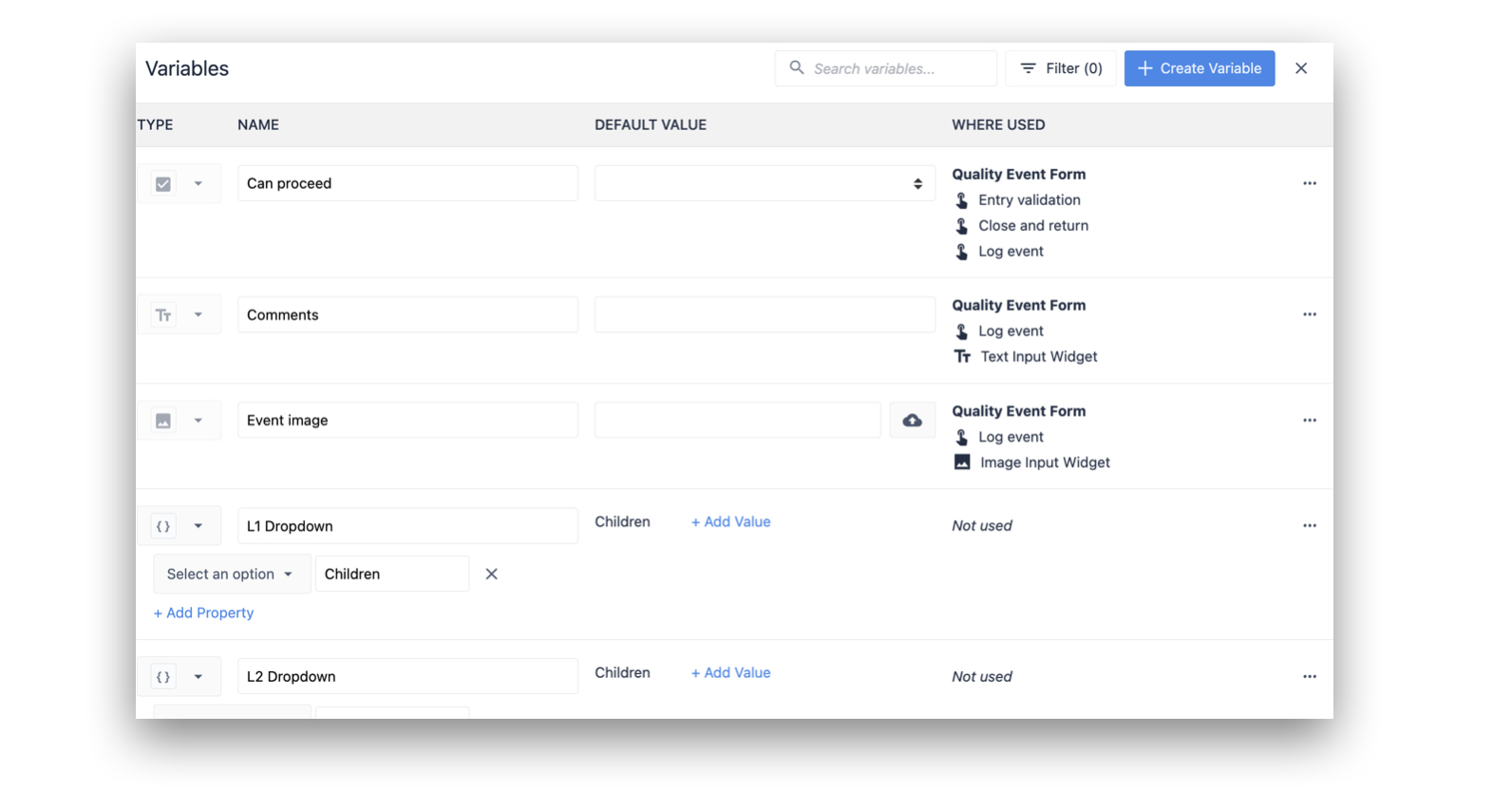

- Kattintson a + Változó létrehozása gombra.
- Adjon nevet a változónak, és válassza ki a változó típusát a legördülő listából. Kattintson a + Létrehozás gombra.
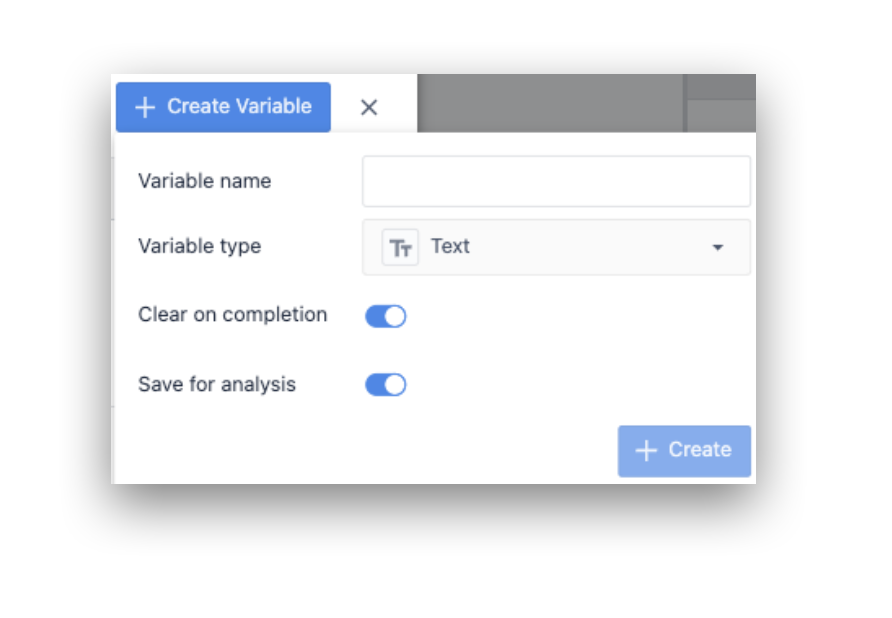
A változó attribútumai
Adattípus
A változóban tárolt adatok típusa. Ez a következő értékek egyikét veheti fel:
- Szám (tizedesjegyekkel együtt)
- Boolean (igaz/hamis)
- Szöveg
- Egész szám
- Intervallum (másodpercek száma)
- Kép (URL vagy kézi feltöltés)
- Tulipán felhasználó
- Datetime (időbélyeg)
- Állomás
- Gép
- Tömb (bármely felsorolt változótípusból)
- Objektum
- Szín
Learn more about each data type here.
Info és konfiguráció
Ahol használják: Egy hierarchia, amely megjeleníti a lépés nevét és a kiváltó / widgetet, ahol a változó használatban van.
Törlés a befejezéskor: A változóban lévő adatok törlődnek-e az alkalmazás befejezésekor. Megjegyzés: ezek a változók a"Complete and Go To Splash Screen" művelet után törlődnek.
If you want a value to remain in the variable when the app is completed, un-toggle Clear on Completion for the variable.
Save for Analytic: Ez a kapcsoló alapértelmezés szerint be lesz kapcsolva. Ha bármilyen okból nem szeretné, hogy egy változót elküldjenek egy elemzésre, akkor ezt a jelölőnégyzetet kikapcsolhatja. Egyes változók csak az alkalmazás logikájához használhatók, és az analitikában nincs rájuk szükség. Ezekben az esetekben a legjobb gyakorlat, ha nem küldjük el őket az analitikába. A nem létfontosságú változók kikapcsolásának megszüntetése segíthet abban is, hogy az analitika gyorsabban töltődjön be, mivel nagy mennyiségű forgatókönyvek esetén kevesebb adatot kell betölteni.
Alapértelmezett érték: A változó kezdeti értékének beállítása minden alkalommal, amikor az üzemeltető elindítja az alkalmazást.
Változó létrehozása egy triggerben
Egy trigger létrehozásakor vagy szerkesztésekor az alábbi lépésekkel hozhat létre változót:
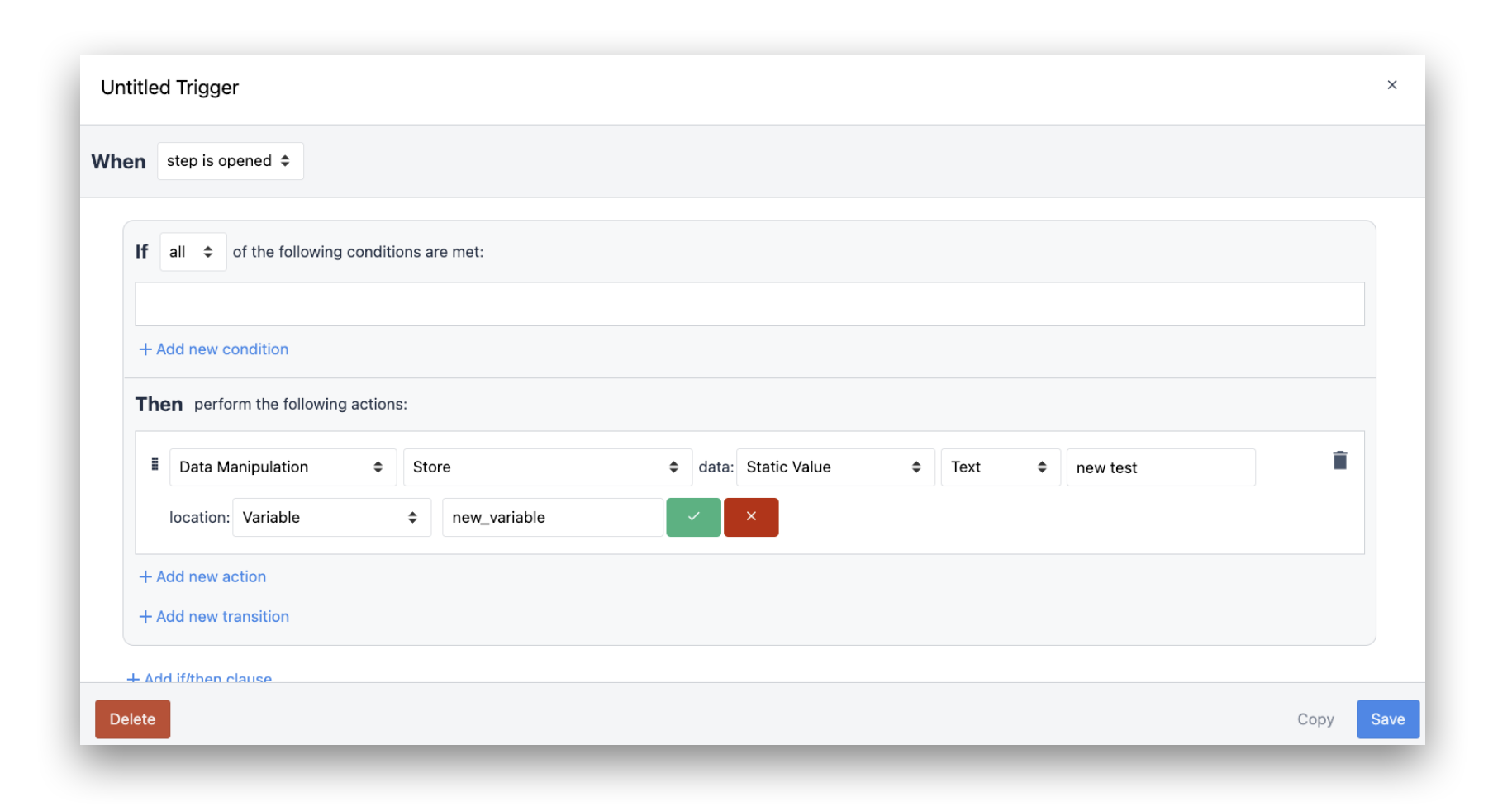
- Hozzon létre egy új trigger-t.
- Egy új műveletben válassza az Adatmanipuláció --> Tárolás lehetőséget.
- Ehhez a példához válassza a Statikus érték --> Szöveg --> "Szöveg" helyet: Változó --> Új változó.
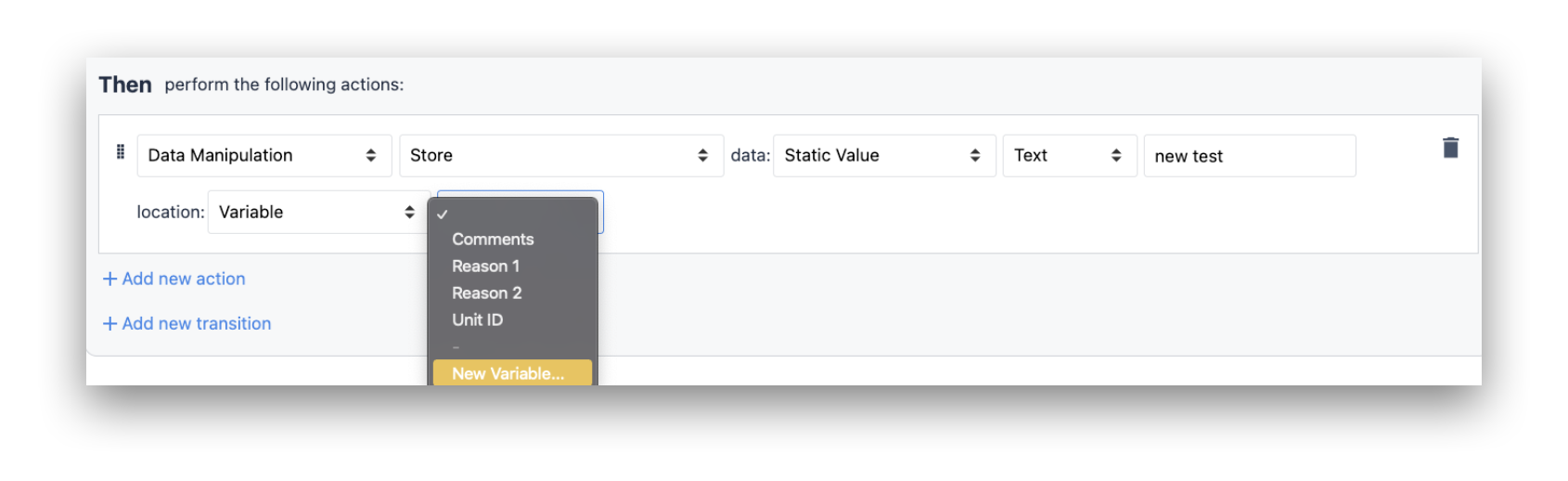
- Írjon be egy nevet az új változónak, és kattintson a zöld pipa gombra.
- Kattintson a Mentés gombra.
A létrehozott változó a változó párbeszédpanelen lesz szerkeszthető.
Állandó változók
A tartós változók lehetővé teszik, hogy egy változóban lévő értéket több alkalmazás kitöltése során is elmentse.
A tartós változók az alkalmazást futtató egyes eszközökhöz viszonyított értékeket mentik. Nem íródnak felül, ha az alkalmazást egyszerre több eszközön is használják.
Tehát ha van egy vizuális andon alkalmazás egy állandó változóval, amely 5 gyártósoron fut, akkor minden gyártósor felügyelője frissítheti a változót az alkalmazásán, és az értékek nem lesznek felülírva vagy ütköznek egymással. A lejátszót futtató minden egyes táblagépen egymástól függetlenül léteznek.
Változók űrlaplépésekben
As of r234, Form steps have been disabled for all new Tulip Instances.
A változó létrehozásának utolsó módja az űrlaplépésen keresztül történő létrehozás. Lásd az űrlaplépésekről szóló útmutatót.
Változó szöveg használata
Miután létrehozott egy változót, az alkalmazásban újonnan létrehozott és meglévő kiváltók műveleteiben és feltételeiben használható. Az eszköztárból elérhető Szöveg widgetben is elérhető.
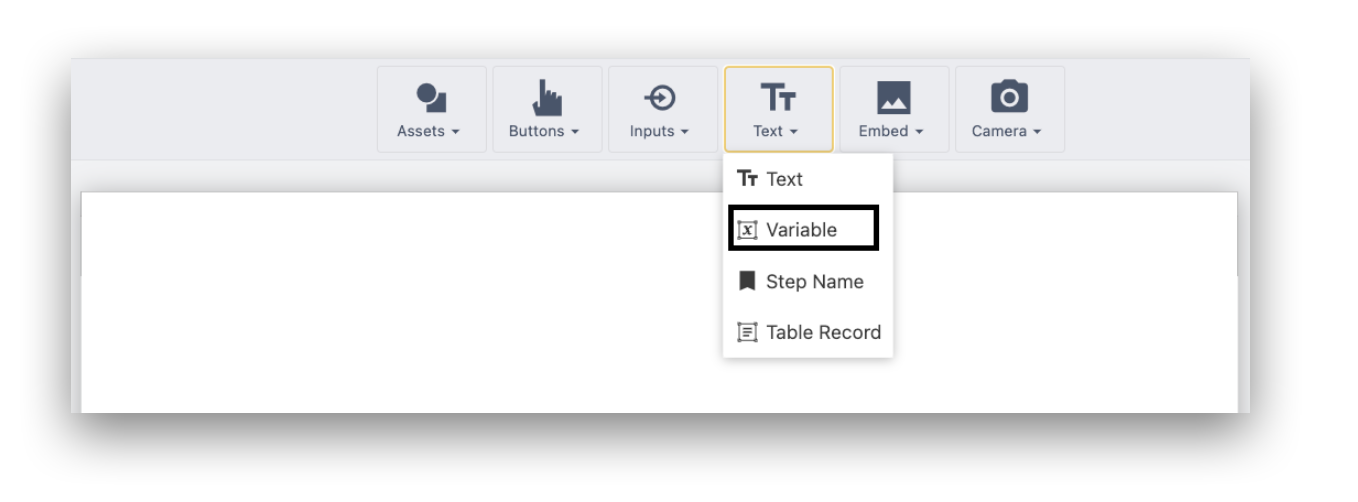
Egy adott változóban tárolt érték eléréséhez válassza ki a megfelelő változó nevét a Kontextusablak Változók legördülő menüpontjából:
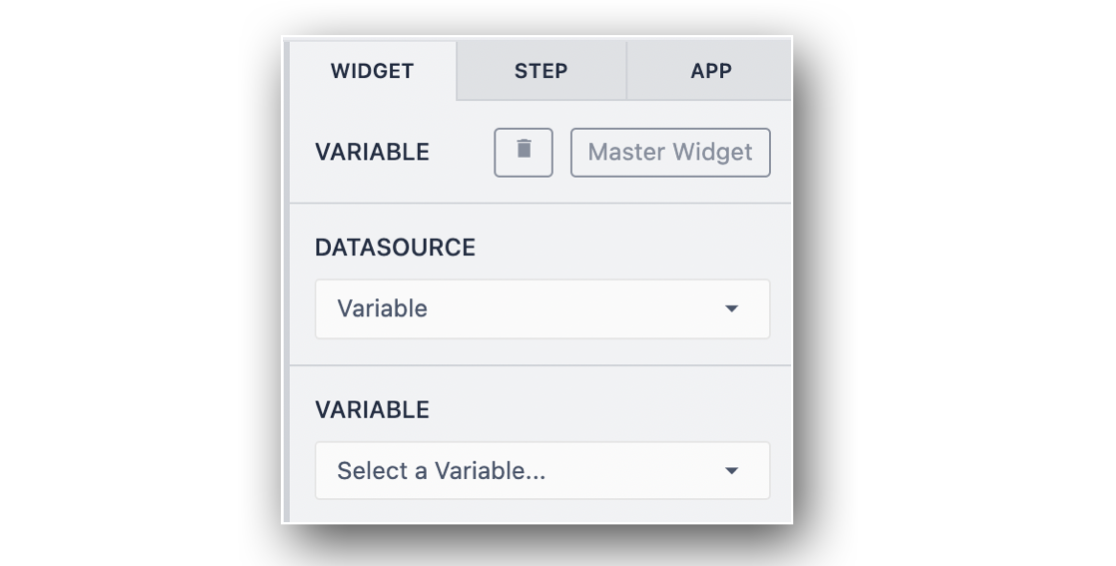
A rendszer felkéri az adatforrás kiválasztására:
- Változó: Az alkalmazásban létrehozott bármely változó.
- App Info: Az alkalmazásban automatikusan naplózott változók (pl.: Bejelentkezett felhasználónév, az alkalmazásban eltelt idő és a lépés neve).
Érdemes megjegyezni, hogy a változók tárolása alkalmazásonként történik, így nincsenek lépésspecifikus változók, és nem oszthatók meg az alkalmazások között.
Változók törlése
Egy változó törléséhez el kell távolítania azt az összes olyan Trigger és Variable text widgetből, ahol azt használják.
- Nyissa meg a Változók párbeszédpanelt a Kontextusablak Alkalmazás lapján.
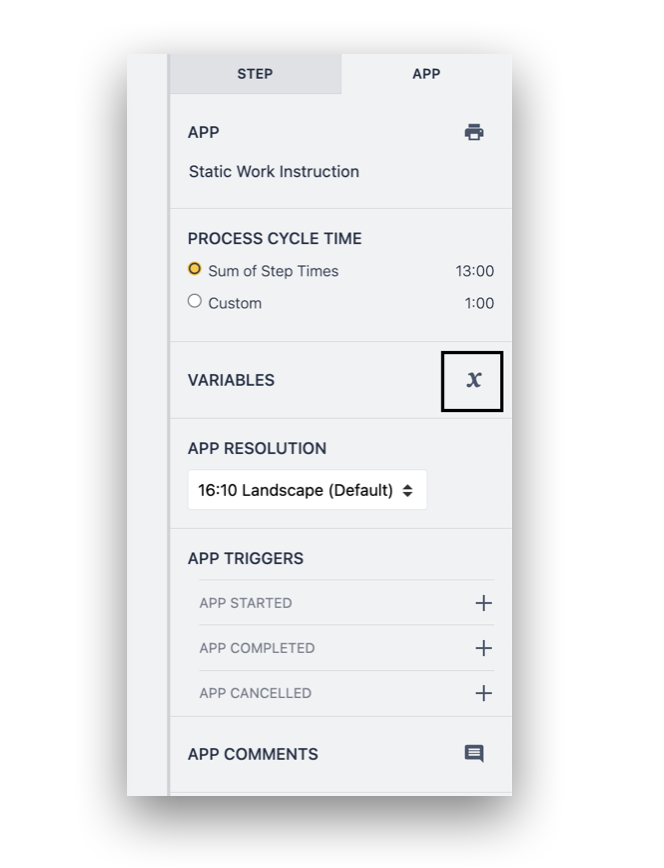
- A Filter By keresőmező segítségével keresse meg a törölni kívánt változót.
- Kattintson a ... ikonra a jobb szélső sarokban.
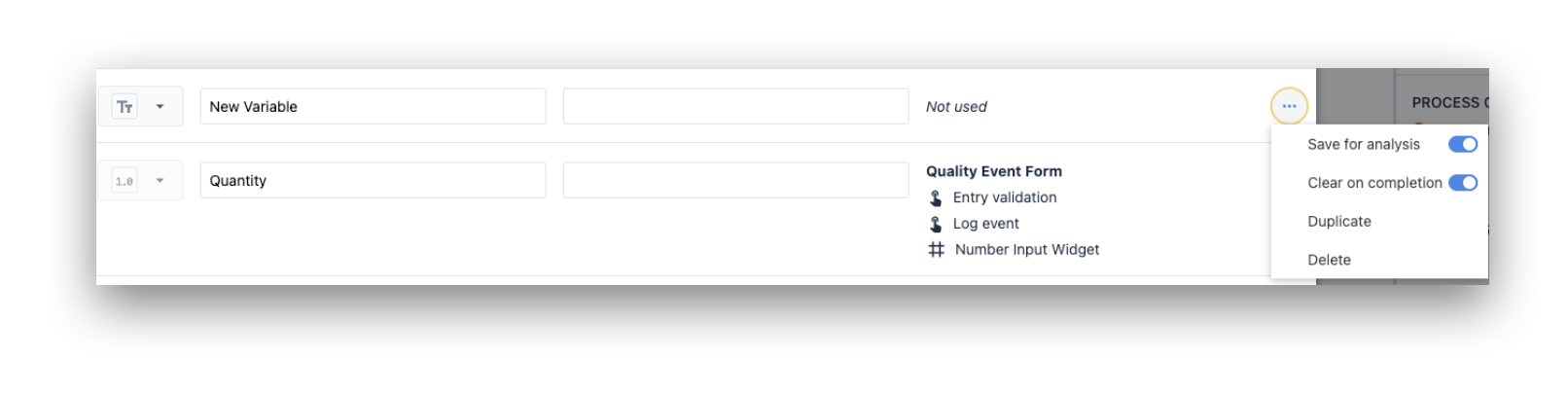
Az összes nem használt változó törlése
A nem használt változók törlése művelet törli az összes olyan változót, amely üres a használati hely szakaszban.
A változók párbeszédpanelen kattintson a "..." ikonra, és válassza a Fel nem használt változók törlése lehetőséget.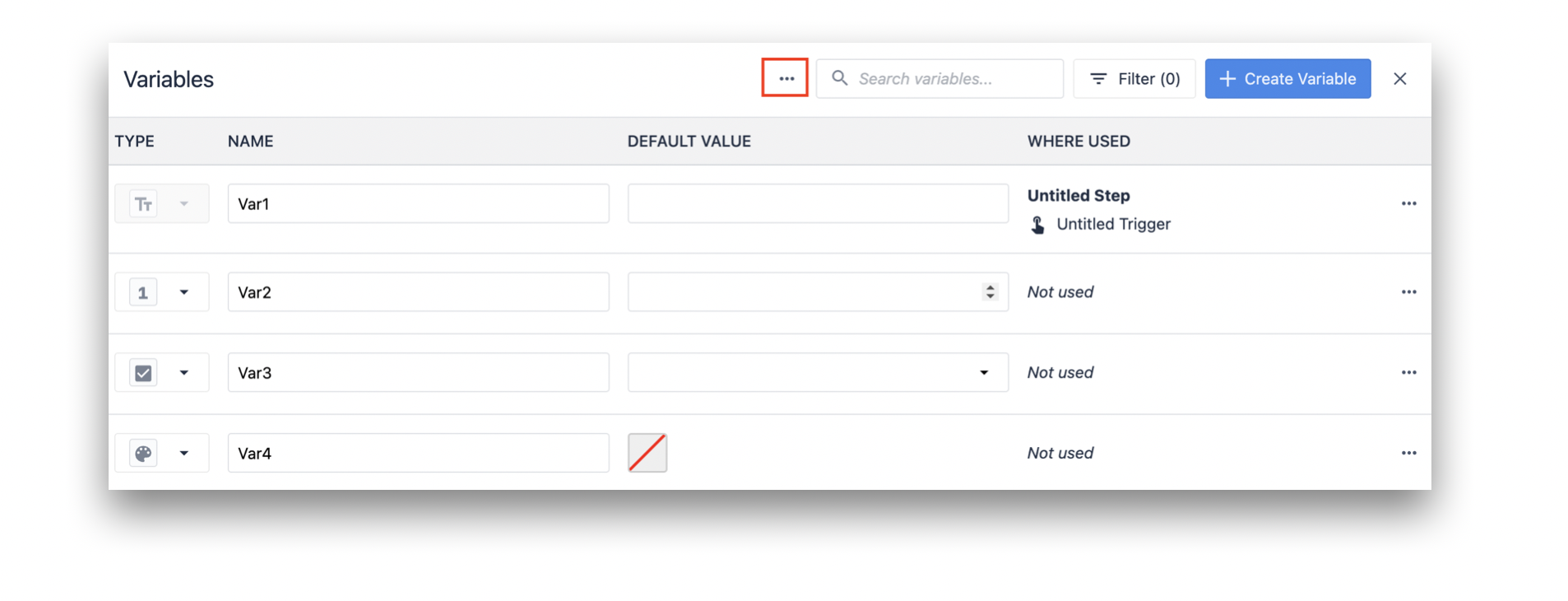
További információ
- Legjobb gyakorlatok az elemek elnevezéséhez a Tulipban
- Hogyan változtassuk meg dinamikusan a Widgetek színét?
Megtalálta, amit keresett?
A community.tulip.co oldalon is megteheti, hogy felteszi kérdését, vagy megnézheti, hogy mások is szembesültek-e hasonló kérdéssel!

